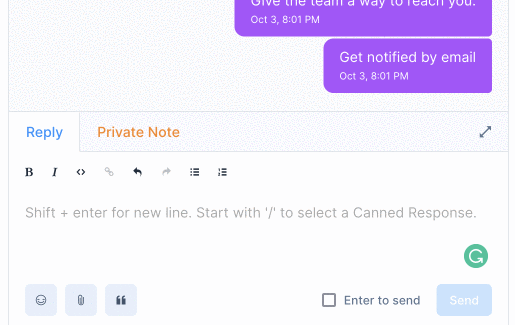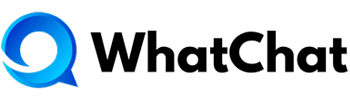Las respuestas predefinidas te permiten guardar mensajes que envías con frecuencia como plantillas. Cada vez que necesites usar una respuesta guardada en una conversación, puedes acceder a las respuestas predefinidas escribiendo / seguido de un código corto.
Puedes utilizar las respuestas predefinidas para guardar respuestas a preguntas frecuentes, lo que ayudará a reducir el tiempo de respuesta de un agente y mejorar la productividad. Todas las respuestas predefinidas están disponibles para todos los agentes de la cuenta.
PD: Hemos recopilado una serie de respuestas editables y plantillas para que puedas crear tus respuestas predefinidas. ¡Échales un vistazo!
¿Cómo crear una respuesta predefinida? #
Cualquier agente o administrador de la cuenta puede crear o modificar una respuesta predefinida. Para añadir una nueva respuesta predefinida, sigue los pasos que se describen a continuación.
Paso 1: En la barra lateral, haz clic en Ajustes → Respuestas predefinidas → Añadir respuesta predefinida. Por defecto, no hay respuestas predefinidas disponibles en la cuenta.
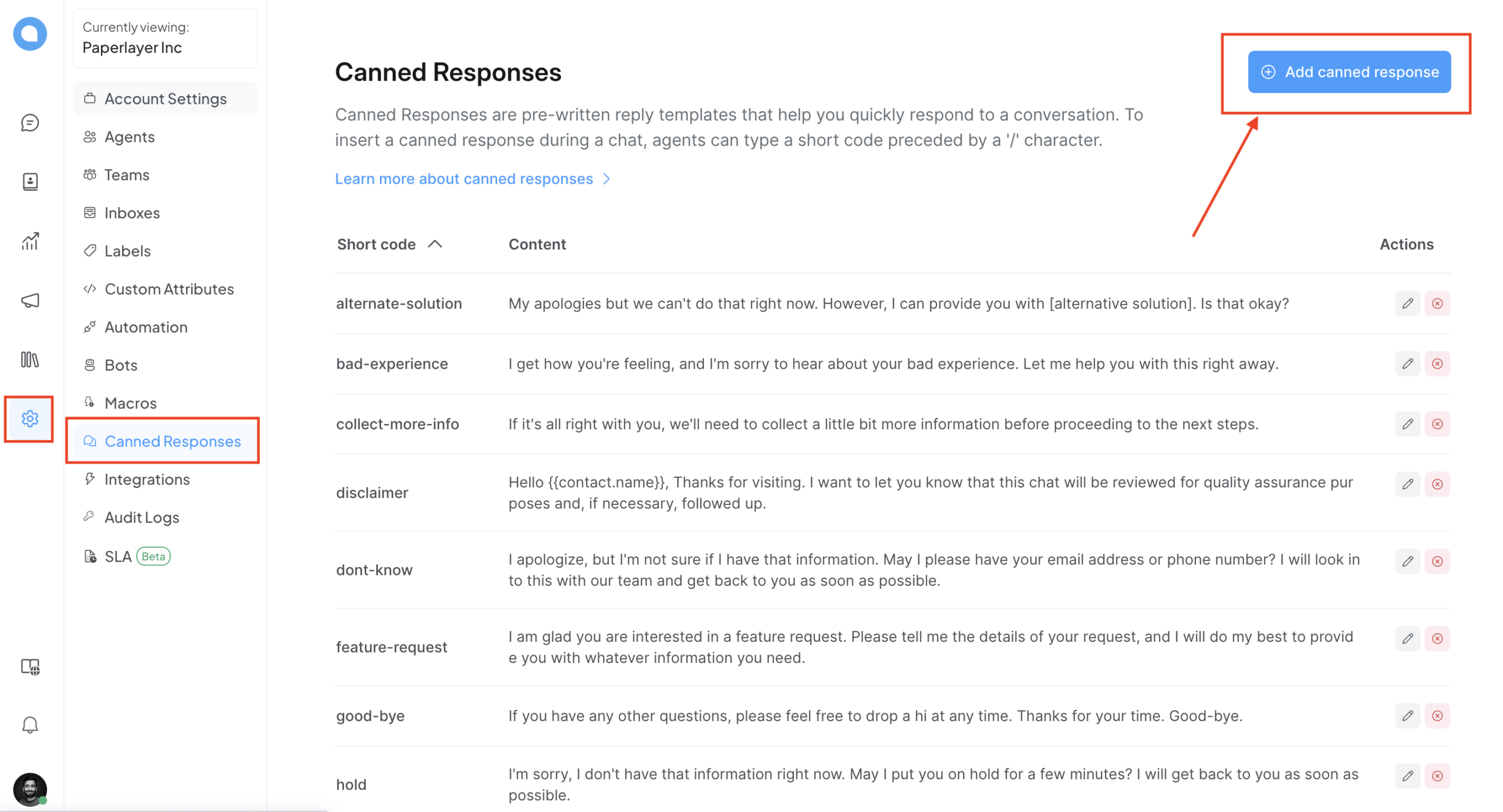
Paso 2: Se abrirá un modal, como se muestra a continuación.
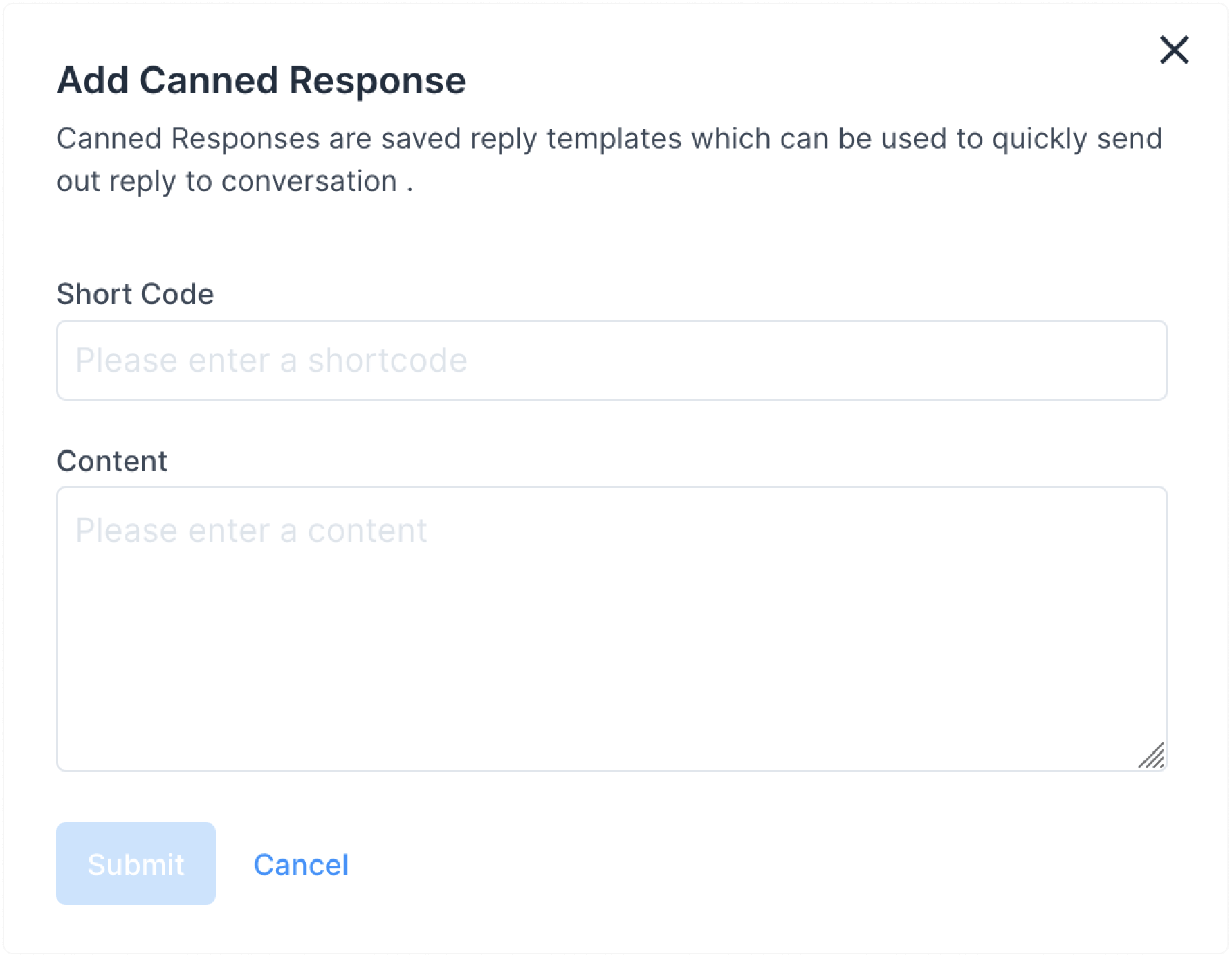
Los campos que se muestran en el modal se describen a continuación.
-
Código Corto
Escribe un código corto que puedas recordar fácilmente más tarde para usarlo. La longitud mínima requerida es de 2 caracteres. Cada código corto es único.
-
Contenido
Escribe el mensaje que deseas guardar como plantilla.
Una vez que hayas ingresado los detalles, haz clic en el botón Enviar. Si la solicitud es exitosa, se mostrará un mensaje «Respuesta predefinida añadida con éxito».
¿Cómo modificar o eliminar una respuesta predefinida? #
Paso 1: Abre la lista de tus respuestas predefinidas desde Ajustes → Respuestas predefinidas. Localiza la respuesta predefinida que deseas editar. Haz clic en el botón Editar (icono de lápiz) si deseas editarla. Haz clic en el botón de eliminar (icono de cruz roja) si deseas eliminarla.
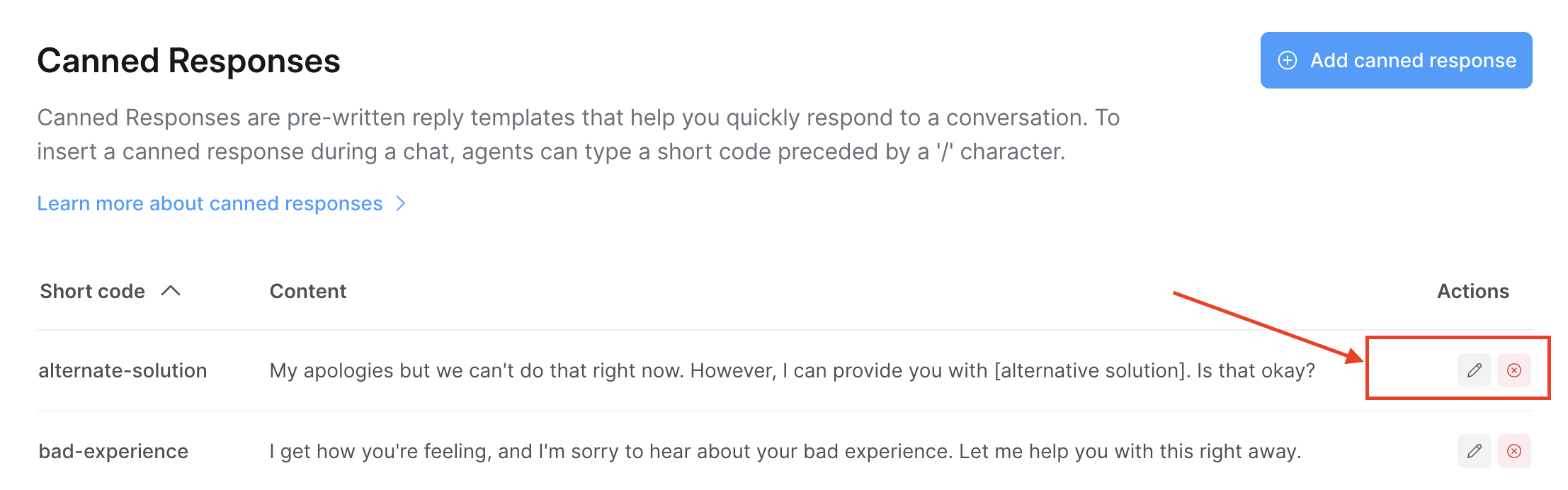
Paso 2: Si estás editando la respuesta predefinida, verás un modal con información prellenada. Puedes editar tanto el código corto como el mensaje. Haz clic en Enviar para guardar los cambios. Haz clic en Cancelar si deseas descartar los cambios.
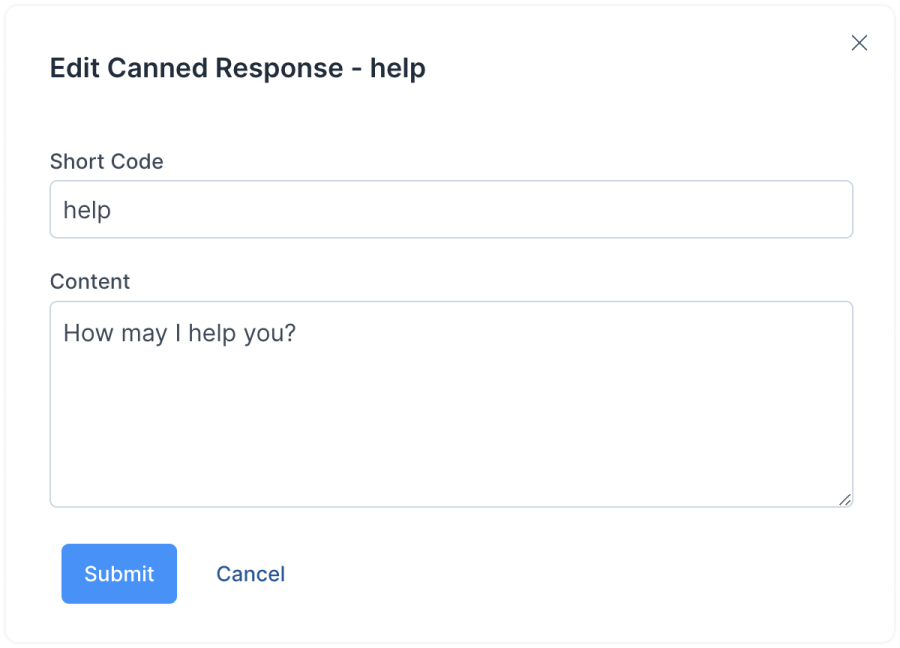
¿Cómo usar una respuesta predefinida en una conversación? #
Para acceder a las respuestas predefinidas mientras chateas con un cliente, ingresa / en el editor de texto. Esto mostrará una lista de todas las respuestas predefinidas. Puedes elegir de la lista o simplemente escribir el código corto si lo recuerdas. Luego, presiona la tecla Enter, y tu editor de texto se llenará con la respuesta.